- iiyamaホーム
- サポート・ダウンロード
- softOSM(On Screen Manager)ダウンロード
softOSM(On Screen Manager) インストール・ダウンロード方法
【現在、Soft OSM のサポート期間が終了しております。よって対応機種以外の機種更新はできませんのであらかじめご了承頂きたくお願いいたします】
- softOSM クイックガイド
-
対応OS Windows98、Windows、ME、Windows 2000
Windows XP、Windows 2003 Server、Windows Vista対応機種 PLB2403WS、PLE1902WS(回転機能不可)、PLE1902S(回転機能不可)
- インストール方法
-
※注意
インストール完了後に再起動を行う必要がありますので、
インストールの前に、すべてのプログラムを終了させてからインストールしてください。1. プログラムのダウンロードはこちらから(softosm.exe)。
ファイルダウンロードのダイアログが表示されますので、保存をクリックします。
保存のダイアログが表示されたら、ファイル(softosm.exe)をお使いのPCの任意の場所に保存してください。ダウンロードが開始されます。2. softOSMアイコンをダブルクリックします。
3. Windows Vistaをお使いの場合、"プログラムを続行するにはあなたの許可が必要です。"の画面が表示されますので、「続行」ボタンを押します。
4. 下記画面が表示されますので、"I agrre with the above terms and conditions"にチェックを入れ、「Next」ボタンを押します。
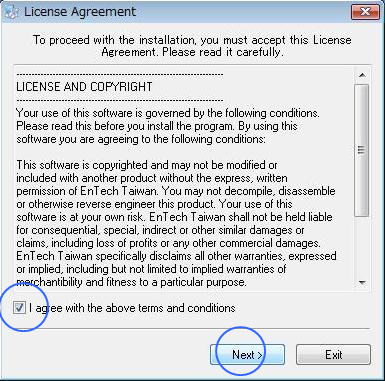
5. 下記画面が表示されますので、「Start」ボタンを押します。
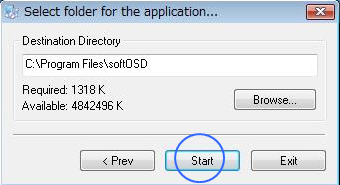
6. インストールが完了すると下記画面が表示されますので、「OK」ボタンを押します。
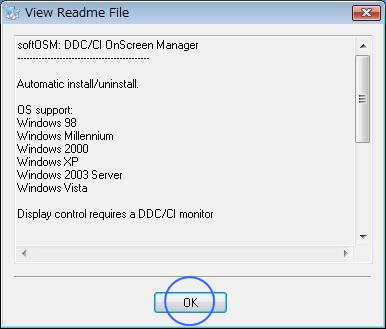
7. 下記画面が表示されますので、「はい(Y)」ボタンを押して、再起動させます。再起動後に本ソフトウェアを使用することができます。
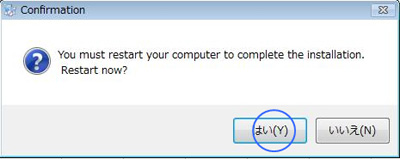
- 使用方法
-
1. PCを起動すると自動的にsorftOSMが起動し、タスクトレイ(デスクトップ画面右下)に常駐します。
操作したい場合はモニタの形をしたアイコンをクリックします。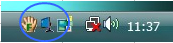
2. 自動的に操作画面が表示されます。
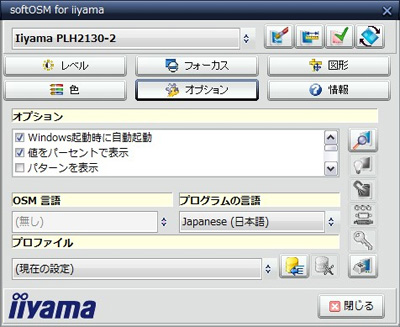
3. 設定したい項目を画面中段にある6つのボタン(レベル・フォーカス・図形・色・…)で選び、変更したい設定をラジオボタンで選びスライダ等で微調整します。モニタや接続方法によって、項目が灰色になっていて設定を変更できないものがあります。
[レベル」ボタン:画面の明るさ等を調整

「フォーカス」ボタン:アナログ接続時にクロックとフェーズを調整

「図形」ボタン:アナログ接続時に表示位置を調整

「色」ボタン:色温度等色を調整
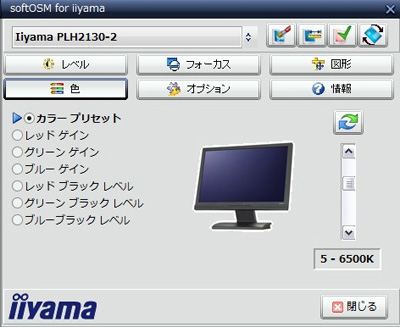
4. また、画面右上には4つのボタンがあり、以下の4つの変更が可能です。
・工場出荷時の規定値に戻す
・フェーズやクロックを自動調整(アナログ接続時)
・画面解像度を変更
・画面回転方向を変更(画面回転表示に対応したビデオカードが必要)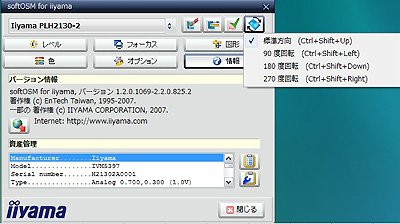
5. また、最新バージョンにアップデートしたい場合は、「情報」ボタンをクリックし、ウィンドウ中段にある「ライブ アップデート」ボタンをクリックしてください。
以降は画面の指示に従ってアップデート作業を行います。
*別途インターネット接続環境が必要です。6. 全ての設定が終了し、softOSMを表示したくない場合は「閉じる」ボタンをクリックして下さい。
- アンインストール方法
-
コントロールパネルの「プログラムと機能」(WindowsVistaの場合)から「softOSM」を選択しアンインストールを開始し、画面の指示に従って操作を続けてください。PCによってはPCの再起動が必要な場合があります。